用笔刷制作插画式泼溅效果(下)

导言:
在这个教程中,我们将学习如何在Photoshop中使用笔刷、一些滤镜和分层制作一个泼溅效果。
相关内容:平面教程:用笔刷制作插画式泼溅效果(上)
复制最后制作的倾斜线图层,选择自由变换(Ctrl + T)调整副本层,并把它如下图放置。 该层应位于人物图层的下方。(图01)

图01
创建一个新层,使用Oil Medium Wet Flow 画笔绘制图片的中间部分。画笔的颜色是#F2DABB(不透明度29%)。这一层放在人物图层的下方。(图02)
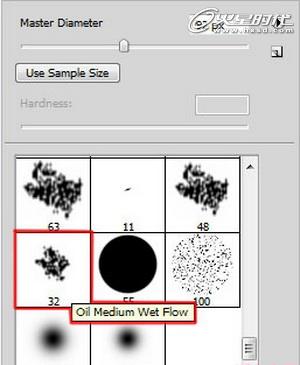
图02
接下来的飞溅笔刷将用于描绘图层的边缘。(图03)
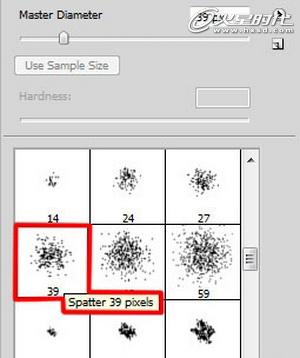
图03
我们得到了如下效果。(图04)
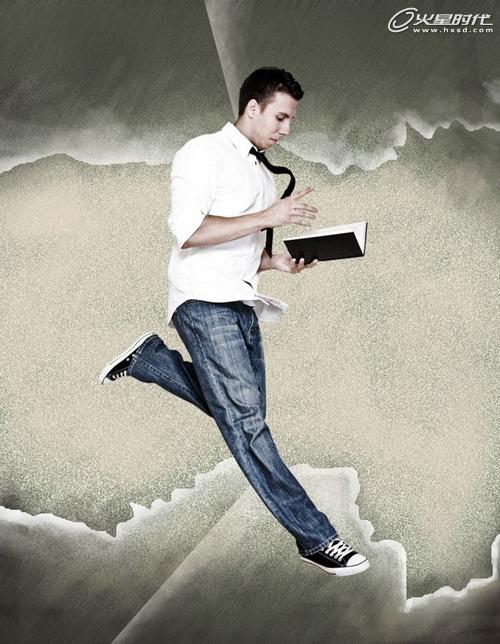
图04
设置该图层的混合模式为亮光。(图05)

图05
在下一个新层中,我们将应用黑色的飞溅笔刷(不透明度5%)在图片中央添加一系列斑点。(图06)

图06
这一层应该放在人物层的下方。(图07)
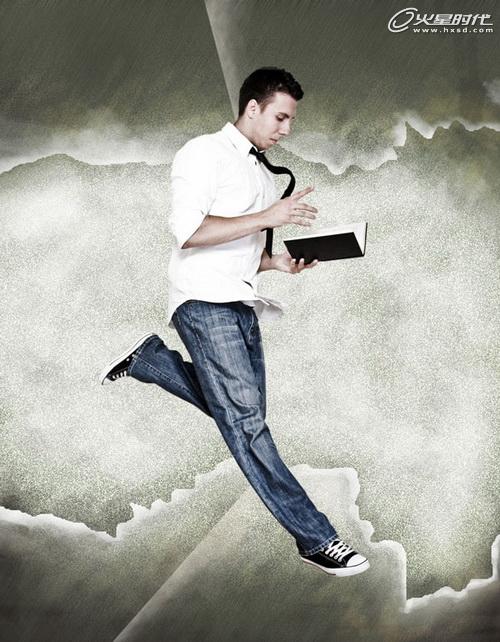
图07
再次创建一个新层 ,选择柔软的圆形Hard Mechanical笔刷,用不同的直径画出划痕。画笔的颜色为黑色(不透明度5%)。(图08—10)

图08

图09

图10
下一步,我们将在Adobe Photoshop下载一套笔刷,名为:Blood_Brushes_by_Zattitud3和Blood_splatter_brush_by_AnnFrost_stock。
创建一个新层 ,选择下载的笔刷。笔刷颜色是#BF100D。在这里使用不同透明度的画笔。这一层需要放在人物层的下方。(图11—13)
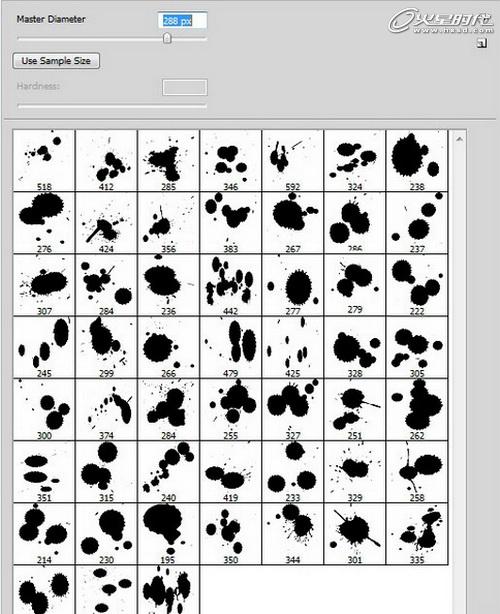
图11
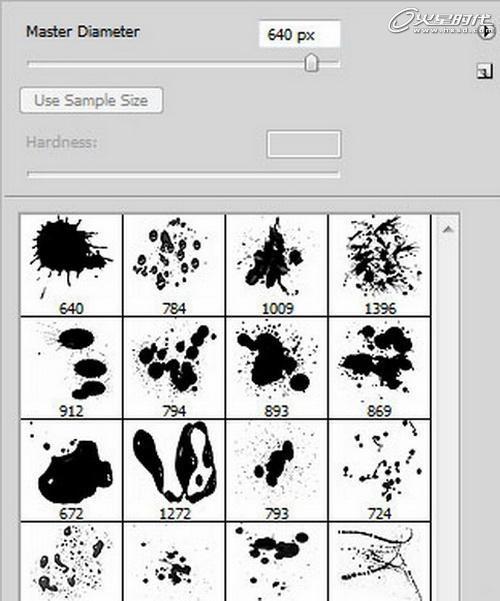
图12

图13
在下一个新层中,我们将运用上述的一套笔刷绘制一些点,使用颜色#FBC671。 把这层放在人物层的下方。(图14)

图14
点击图层面板底部的添加图层样式图标来添加投影,使用下图设置。(图15)
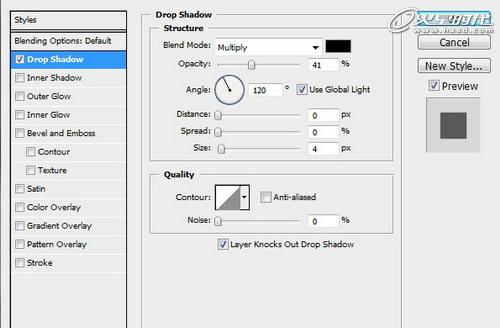
图15
这是我们得到的效果。(图16)

图16
让我们创建下一个新层,再次使用上述的一套笔刷。笔刷颜色是#677159。(图17)

图17
选择图层面板底部的创建新的填充或调整图层,点击曲线,按下图调整形状。(图18)

图18
这一调整层也要放在人物图层的下方。(图19)

图19
创建一个新层 ,并选择Hard Mechanical画笔来准确绘制男子的手和他的脸。(图20)
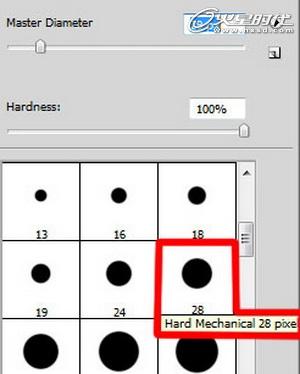
图20
笔刷颜色为#E7BF82。(图21)

图21
设置填充为55%,混合模式为颜色加深,完成了。(图22)
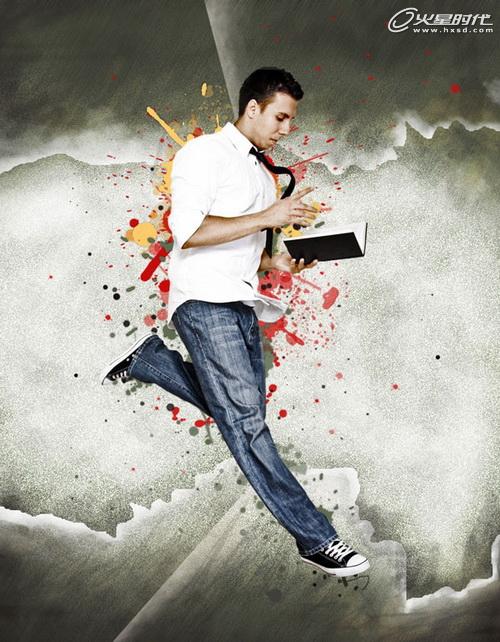
图22
上一篇 国外广告合成过程(二)
下一篇 用笔刷制作插画式泼溅效果(上)
相关文章
多种教程 总有一个适合自己专业问题咨询
你担心的问题,火星帮你解答-
如何选择信阳3D建模培训:开启数字创意未来之门
-
在数字时代,短视频热潮席卷全球,聊城短视频培训为本地创作者打开了新机遇之门。短视频平台如抖音、快手成为内容消费主流,聊城作为山......
-
在当今影视行业蓬勃发展的背景下,驻马店影视后期培训成为许多追求职业梦想者的首选路径。随着数字技术的飞速进步,后期制作不再局限于......
-
肇庆室内设计师培训:点亮空间的艺术之路
-
开启数字创意旅程
-
许多人常问,唐山室内设计师培训哪家好?在当今快速发展的城市环境中,这已成为追求职业转型的热门选择。随着居民生活品质的提升和房地......

 火星网校
火星网校
















